构建 / 调试 Electron 源码
需要注意的是,本文使用的是
CLionIDE 以及macOS系统其他 IDE 和 系统也可以根据本文思路进行调整
前言
目前 electron 官方的 构建文档存在一些问题,当你完全按照文档上去做的时候,你会发现无法进行调试。
其表现就是在使用LLDB 时,无法看到当前 frame 下的变量信息和上下文。就像下图一样:
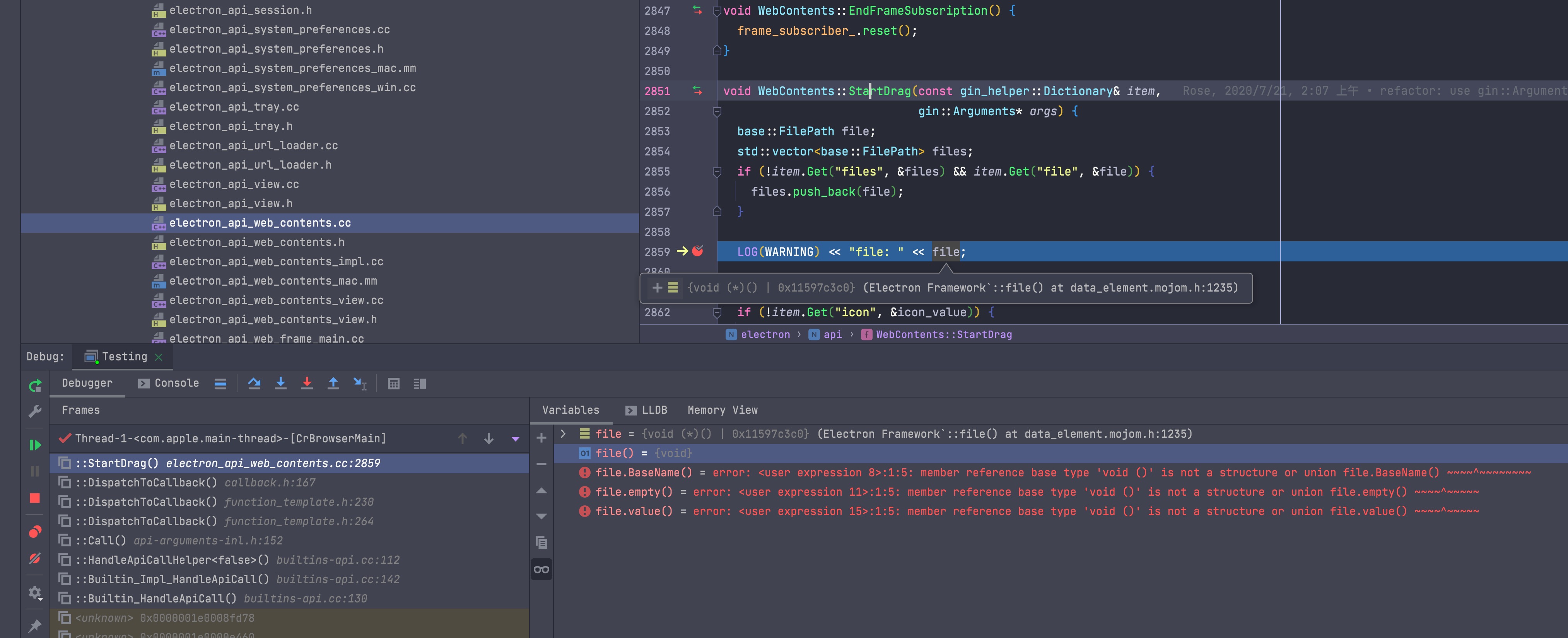
构建
为了快速跳过不重要的信息,我们直接从官网出现问题的地方开始说明。
官方相关的构建文文档见:
在准备操作时,请先确保你的 macos SDK 是正确的,详情可见: 设置 macOS SDK
其中 《拉推的注意事项》的命令已经存在错误了,正确的命令应该为:
cd src/electron
git remote remove origin
git remote add origin https://github.com/electron/electron
# 从这里开始就不一样了
git fetch
git checkout main
git pull --rebase origin main
git branch --set-upstream-to=origin/main接下来文档中说需要使用 gclient sync -f 命令,而在使用这个命令的时候,有时会出现 dugite 命令失败的问题,解决方案见: 下载 dugite 失败解决方案
接下来就是重点,也是本文中的核心
当你运行完成上面的命令后,还需要修改: build/config/compiler/compiler.gni 文件。
把这个里面的
forbid_non_component_debug_builds = build_with_chromium改为:
forbid_non_component_debug_builds = false如果缺失这一步,你在使用: gn gen 命令时将会报错:
ERROR at //build/config/compiler/compiler.gni:302:3: Assertion failed.
assert(symbol_level != 2 || current_toolchain != default_toolchain ||
^-----
Can't do non-component debug builds at symbol_level=2
See //BUILD.gn:12:1: whence it was imported.
import("//build/config/compiler/compiler.gni")
然后在使用 gn gen 构建时,请使用下面的命令,替换官网的命令:
gn gen out/Testing --args="import(\"//electron/build/args/testing.gn\") is_debug=true symbol_level=2 $GN_EXTRA_ARGS"如果你想使用 ccache ,则使用:
gn gen out/Testing --args="import(\"//electron/build/args/testing.gn\") cc_wrapper=\"ccache\" is_debug=true symbol_level=2 $GN_EXTRA_ARGS"然后就是进行构建:
ninja -C out/Testing electron调试 (CLion)
在想使用 CLion 进行调试时,请先确保你执行成功过 ninja -C out/Testing electron 命令
“先不要急着去打开 CLion,先在根目录(src同级目录)里创建一个 CMakeLists.txt 文件,内”如下:
cmake_minimum_required(VERSION 3.20)
project(electron)
set(CMAKE_CXX_STANDARD 14)
set(CMAKE_CXX_FLAGS_DEBUG "${CMAKE_CXX_FLAGS_DEBUG} -O0")
include_directories(${CMAKE_CURRENT_SOURCE_DIR}/src)
include_directories(${CMAKE_CURRENT_SOURCE_DIR}/src/electron)
include_directories(${CMAKE_CURRENT_SOURCE_DIR}/src/out/Testing/gen)
add_executable(electron_exec ${CMAKE_CURRENT_SOURCE_DIR}/src/electron/shell/app/electron_main.cc)这个文件是为了保证 CLion 可以正确识别出代码,以及进行代码补全提示等功能,否则 IDE 的代码提示将完全失效。
然后再使用 CLion 打开项目,需要注意的是项目的根目录,就像下图一样:
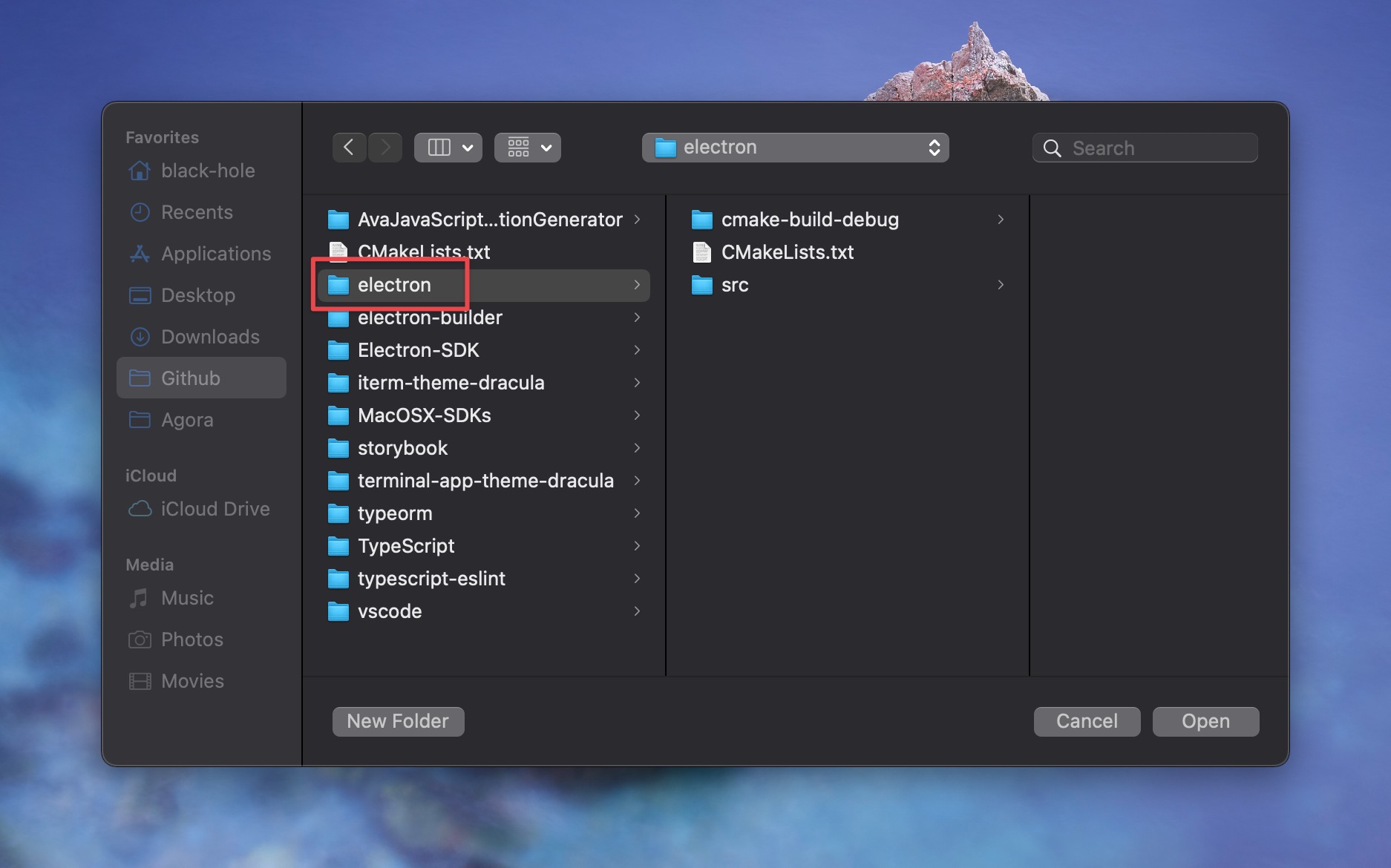
打开后,可能需要等个几十分钟,让 CLion 建立 / 刷新缓存。
依次打开: Setting -> Build, Execution, Deployment -> Custom Build Targets -> + -> Set Build。
最终如图所示:
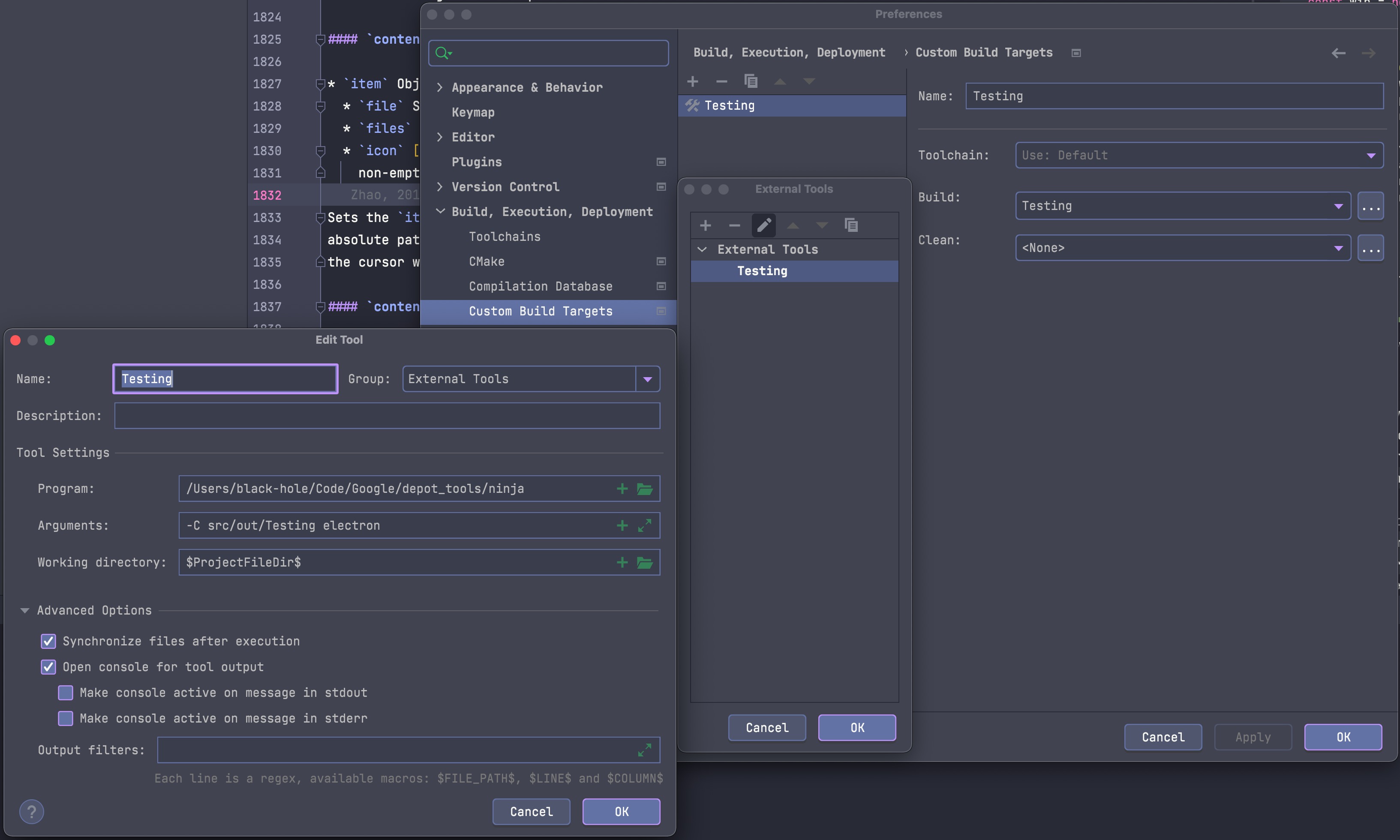
然后再设置: Run/Debug Configurations,如图所示:
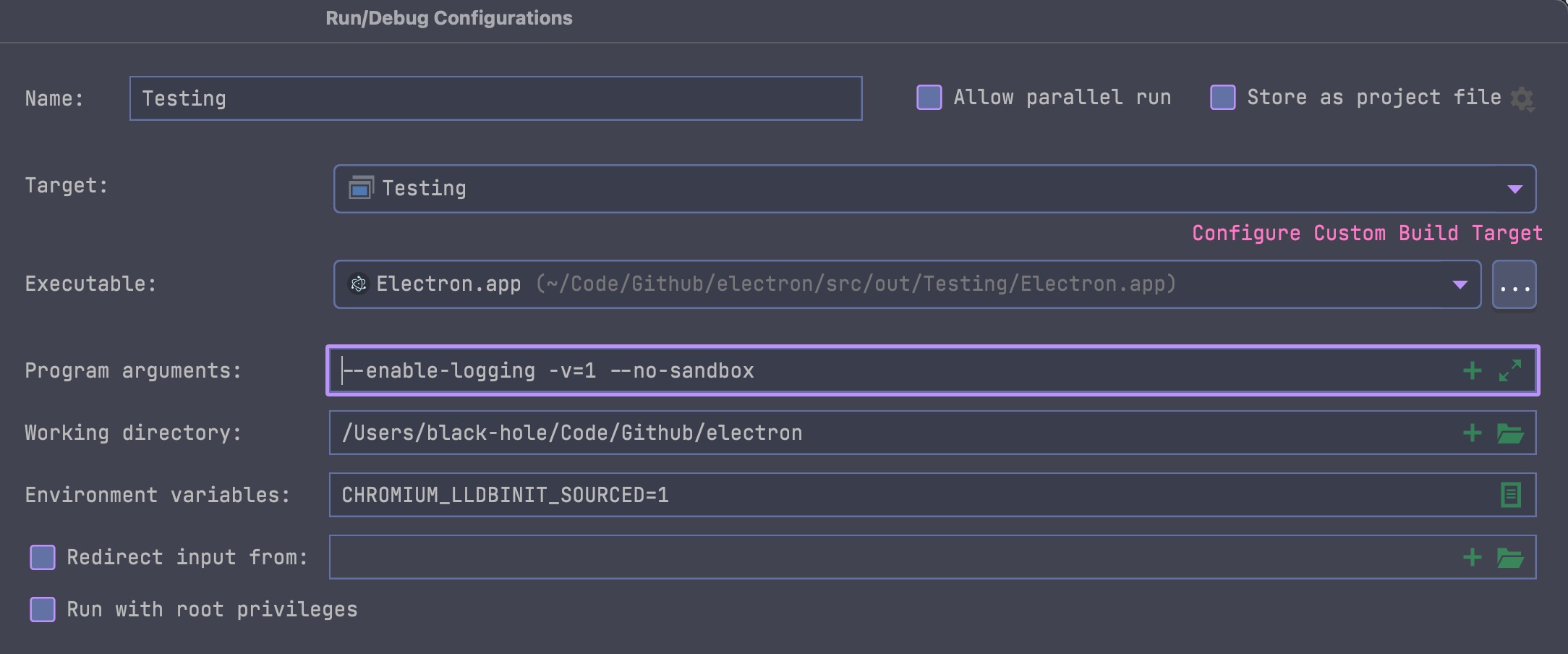
你如果想使用自编译的 electron 打开自己的应用,直接在 Program arguments 里添加你的应用的地址即可
其中: CHROMIUM_LLDBINIT_SOURCED=1 也需要加上,否则无法调试: Chormium 的源码
设置完成后,还有一个地方需要进行设置,否则也无法进行调试:
创建 ~/.lldbinit 文件,写入:
script sys.path[:0] = ['/Users/black-hole/Code/Github/electron/src/tools/lldb']
script import lldbinit记得把上面的路径替换成你自己的。
这一步在官网中也提到了,但是如果按照官网上所说的: command script import ~/electron/src/tools/lldb/lldbinit.py 去设置,将无法使用,原因不明。
新的 ~/.lldbinit 写法,我是产考 Chromium 的写法
然后就可以正常使用 断点调试功能了,如图:
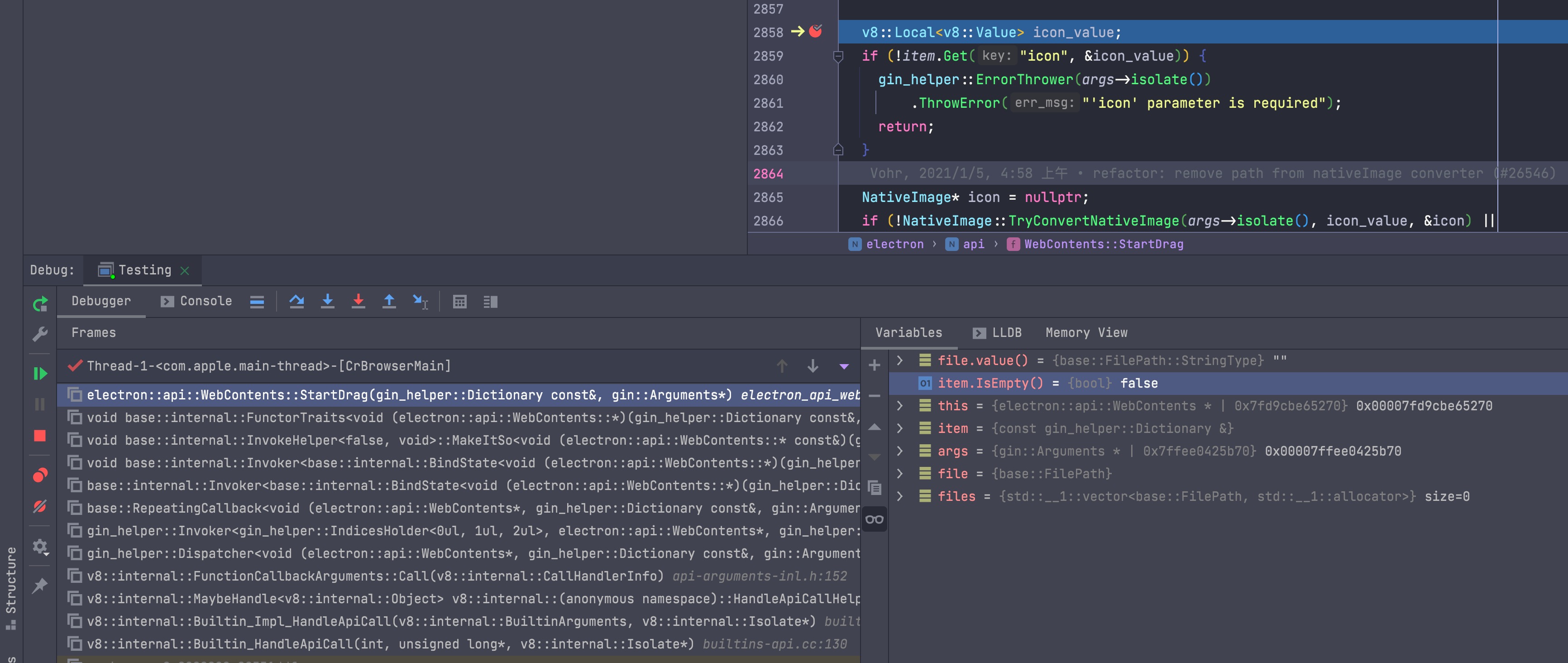
问题
设置 macOS SDK
目前按照 Electron 官方文档中提到的,最好使用: MacOSX11.0.sdk。
可以下载 MacOSX-SDKs 中的 MacOSX11.0.sdk 文件到目录: /Applications/Xcode.app/Contents/Developer/Platforms/MacOSX.platform/Developer/SDKs/
即可。
下载 dugite 失败解决方案
当你在使用: gclient sync -f 命令进行同步时,有时会报错:
error /Users/black-hole/Code/Github/electron/src/electron/node_modules/dugite: Command failed.
Exit code: 1
Command: node ./script/download-git.js
Arguments:
Directory: /Users/black-hole/Code/Github/electron/src/electron/node_modules/dugite
Output:
Downloading Git from: https://github.com/desktop/dugite-native/releases/download/v2.29.3-2/dugite-native-v2.29.3-3d467be-macOS-x64.tar.gz
Error raised while downloading https://github.com/desktop/dugite-native/releases/download/v2.29.3-2/dugite-native-v2.29.3-3d467be-macOS-x64.tar.gz GotError [RequestError]: Client network socket disconnected before secure TLS connection was established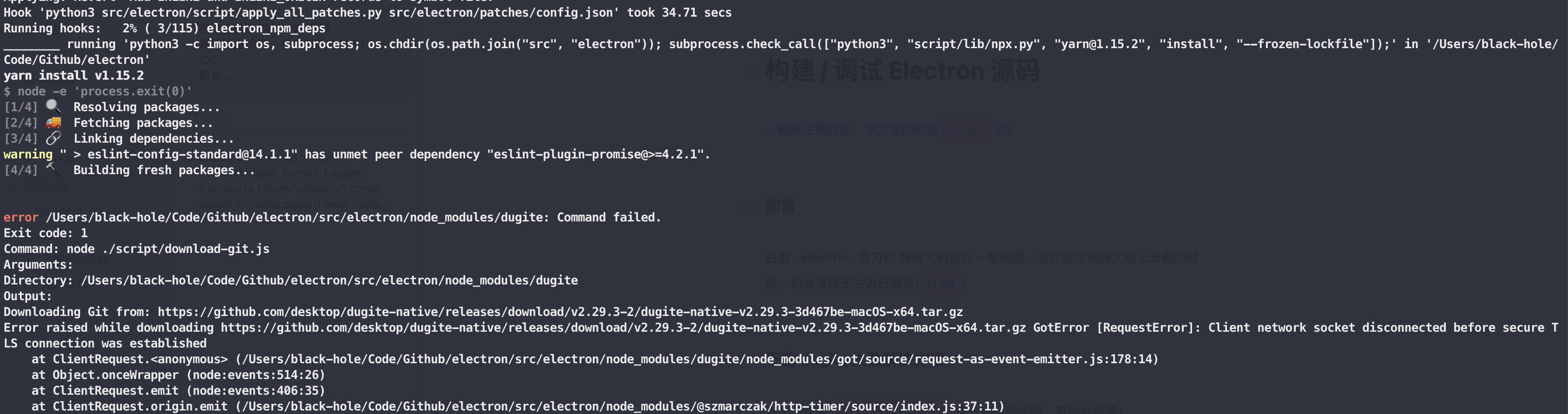
原因是因为 dugite 再去下载二进制文件时,没有去识别使用你电脑的代理,你可以使用浏览器进行下载,然后使用 python -m SimpleHTTPServer 开启一个 http 服务,就像下面这样:
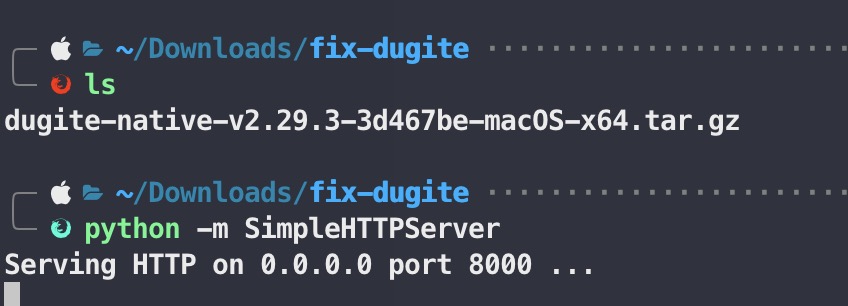
然后编辑 src/electron/node_modules/dugite/script/embedded-git.json 文件,改为:
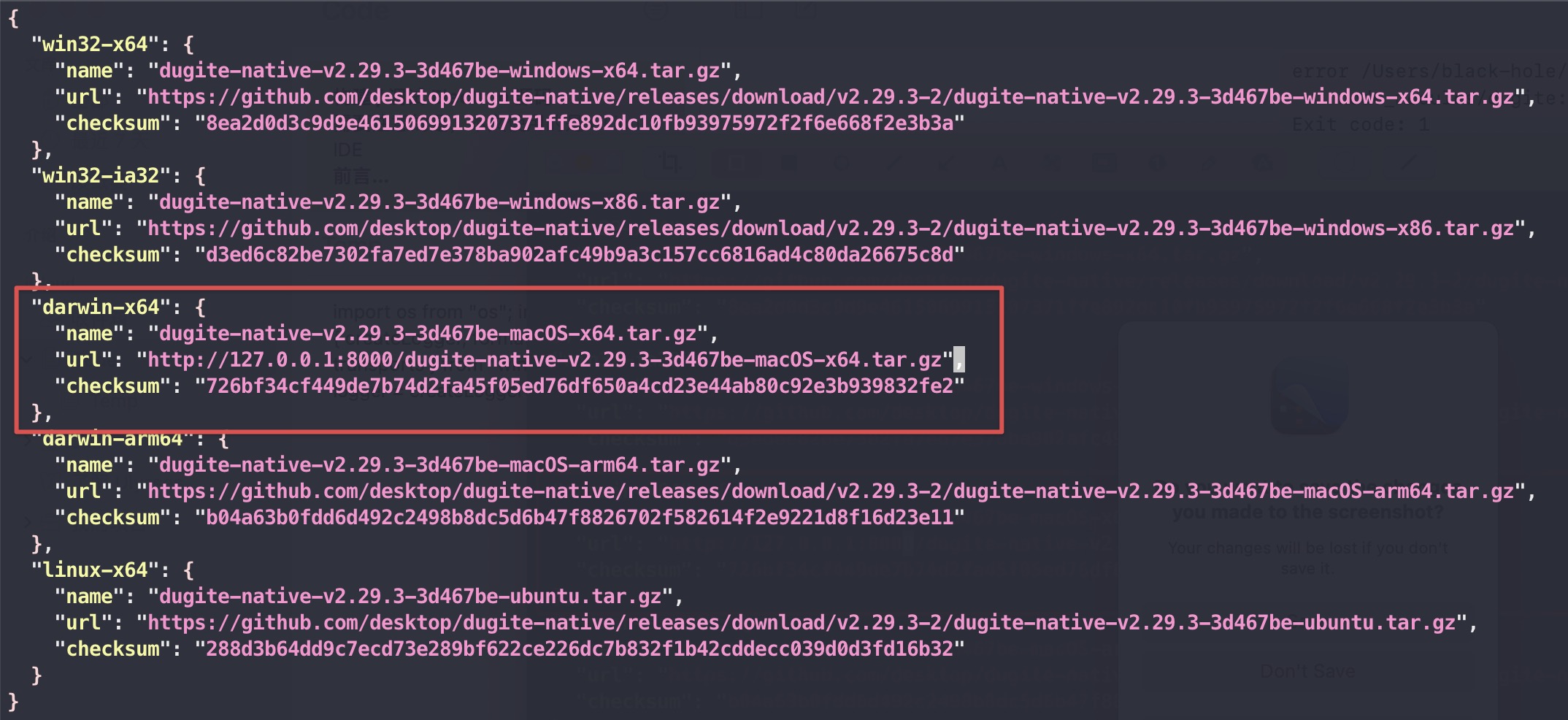
不同的系统其修改的位置也不一样,根据你的系统型号去修改对应的就好。
然后执行:
cd src/electron/node_modules/dugite
node ./script/download-git.js全部执行完成后,再次执行 gclient sync -f 就可以发现已经可以成功执行。